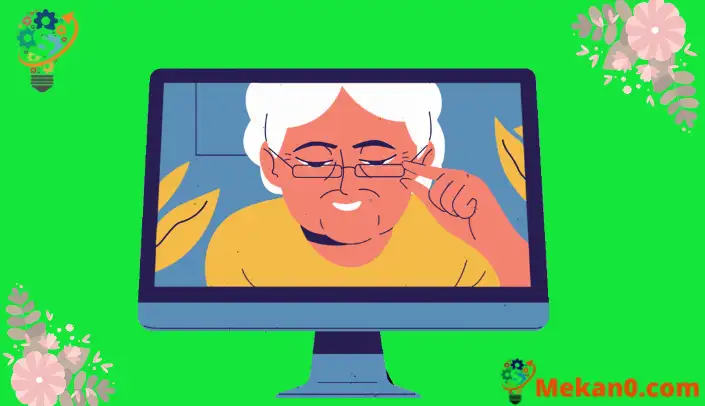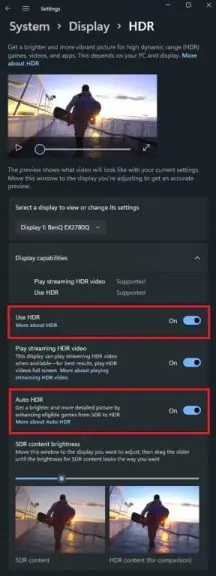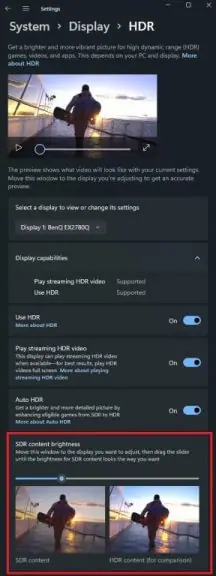Mar a bheir thu comas do Auto HDR air Windows 11
Is e Auto HDR aon fheart den leithid, agus nuair a thèid a chàradh le taisbeanadh HDR, faodaidh e eadhon geamannan neo-HDR a dhèanamh a ’coimhead tòrr nas fheàrr. Seo na dh'fheumas tu a dhèanamh gus a chomasachadh.
1. Dèan briogadh deas an àite sam bith air deasg Windows.
2. Cliog air roghainnean Taisbeanaidh.
3. Dèan cinnteach gu bheil “Use HDR” air a thionndadh air.
4. Cliog air “Cleachd HDR” gus an clàr adhartach roghainnean HDR fhosgladh.
5. Dèan cinnteach gu bheil an dà chuid “Use HDR” agus “Auto HDR” air an tionndadh.
An samhradh seo, dh ’ainmich Microsoft, a bha roimhe seo ri fhaighinn air Xbox a-mhàin Auto HDR air Windows 11 A bharrachd air taic DirectStorage. A dh'aindeoin gun a bhith ag èirigh Tha mòran air ùrachadh gu Windows 11, ach tha adhbharan gu leòr ann airson ùrachadh, gu sònraichte airson gamers.
Tha Auto HDR na fheart le cumhachd AI a dh ’fhaodas leasachaidhean High Dynamic Range (HDR) a chuir an sàs ann an ìomhaighean Ìre Dynamic Standard (SDR). Tha teicneòlas Àrd Ath-thogail Raon Dynamic (HDR) co-chòrdail ri geamannan stèidhichte air DirectX 11 no nas àirde, agus bu chòir dha cuideachadh le bhith a ’dèanamh seann gheamannan PC a’ coimhead nas fheàrr na bha e a-riamh às aonais an obair a dh ’fheumar bho luchd-leasachaidh geama.
Tha Auto HDR mar phàirt de phrìomh shuidheachaidhean taisbeanaidh Windows, mar sin ma tha thu an dòchas cuid de shochairean fhaighinn às aonais scrion HDR, tha thu ann an deagh fhortan. Ach ma tha scrion HDR agad ceangailte ris an Windows 11 PC agad, is e seo aon de na feartan a tha sin feum a ruith.
Mar a bheir thu comas do Auto HDR air Windows
1. Dèan briogadh deas an àite sam bith air an deasg Windows.
2. Cliog air “Roghainnean taisbeanaidh.”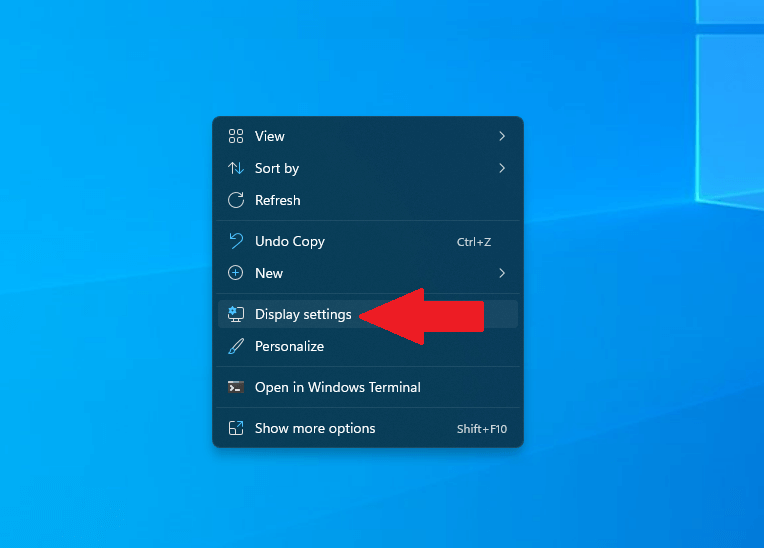
 4. Cliog Cleachd HDR A ’fosgladh clàr roghainnean adhartach HDR.
4. Cliog Cleachd HDR A ’fosgladh clàr roghainnean adhartach HDR.5. Dèan cinnteach Atharraich Cleachd HDR و HDR fèin-ghluasadach Air "Air" mar a chithear.
Ma tha an clàr HDR agad Chan eil Coimhead rium leis a ’choimeas taobh-ri-taobh de shusbaint HDR agus SDR, is dòcha gu bheil thu a’ faighneachd dè a dh ’fheumas tu a dhèanamh gus an tuilleadan seo fhaighinn. Uill, tha thu fortanach gun do leig Microsoft modh a-mach Le bhith a ’cur loidhne ris a’ chlàr Windows agad .
Seo na dh ’fheumas tu a dhèanamh gus foirm coimeas sgrion sgaradh taobh SDR vs HDR a chur ris. Feumaidh tu òrdugh rianachd fhosgladh gu sgiobalta agus an àithne a leanas a chopaigeadh agus a phasgadh:
reg cuir HKLM \ SYSTEM \ CurrentControlSet \ Control \ GraphicsDrivers / v AutoHDR.ScreenSplit / t REG_DWORD / d 1
Gus an scrion sgoltadh a dhì-cheadachadh, dèan lethbhreac agus pasg air an àithne seo a-steach don àithne rianachd gu sgiobalta:
reg cuir às do HKLM \ SYSTEM \ CurrentControlSet \ Control \ GraphicsDrivers / v AutoHDR.ScreenSplit / f
Sin agad e, tha thu air a dhèanamh!
Dèan comas air Auto HDR leis a ’Xbox Game Bar
Gu dearbh, chan e seo an aon dòigh air Auto HDR a chomasachadh air Windows 11. Ma tha thu ann am meadhan geama, faodaidh tu cuideachd Auto HDR a chomasachadh air Windows a’ cleachdadh Bàr Gèam Xbox. Seo na tha agad ri dhèanamh.
1. Iuchair Windows + G. (Ath-ghoirid meur-chlàr Xbox Game Bar).
2. Cliog air na roghainnean gèar.
3. Tagh Feartan geamannan bhon bhàr-thaobh.
4. Thoir sùil air gach bogsa airson suidheachaidhean HDR mar a tha air a shealltainn.
5. Dùin am Bàr Gèam Xbox nuair a bhios e deiseil.
Mar bhuannachd a bharrachd de bhith a ’cleachdadh Bàr Gèam Xbox, gheibh thu sleamhnag dian gus neart Auto HDR atharrachadh air stèidh geama-gu-geama ann an geama Windows sam bith, eadhon fhad‘ s a tha thu a ’cluich!
A bheil an taisbeanadh agad a’ toirt taic do HDR? A bheil molaidhean agad airson roghainnean taisbeanaidh eile air Windows 11? Inns dhuinn anns na beachdan